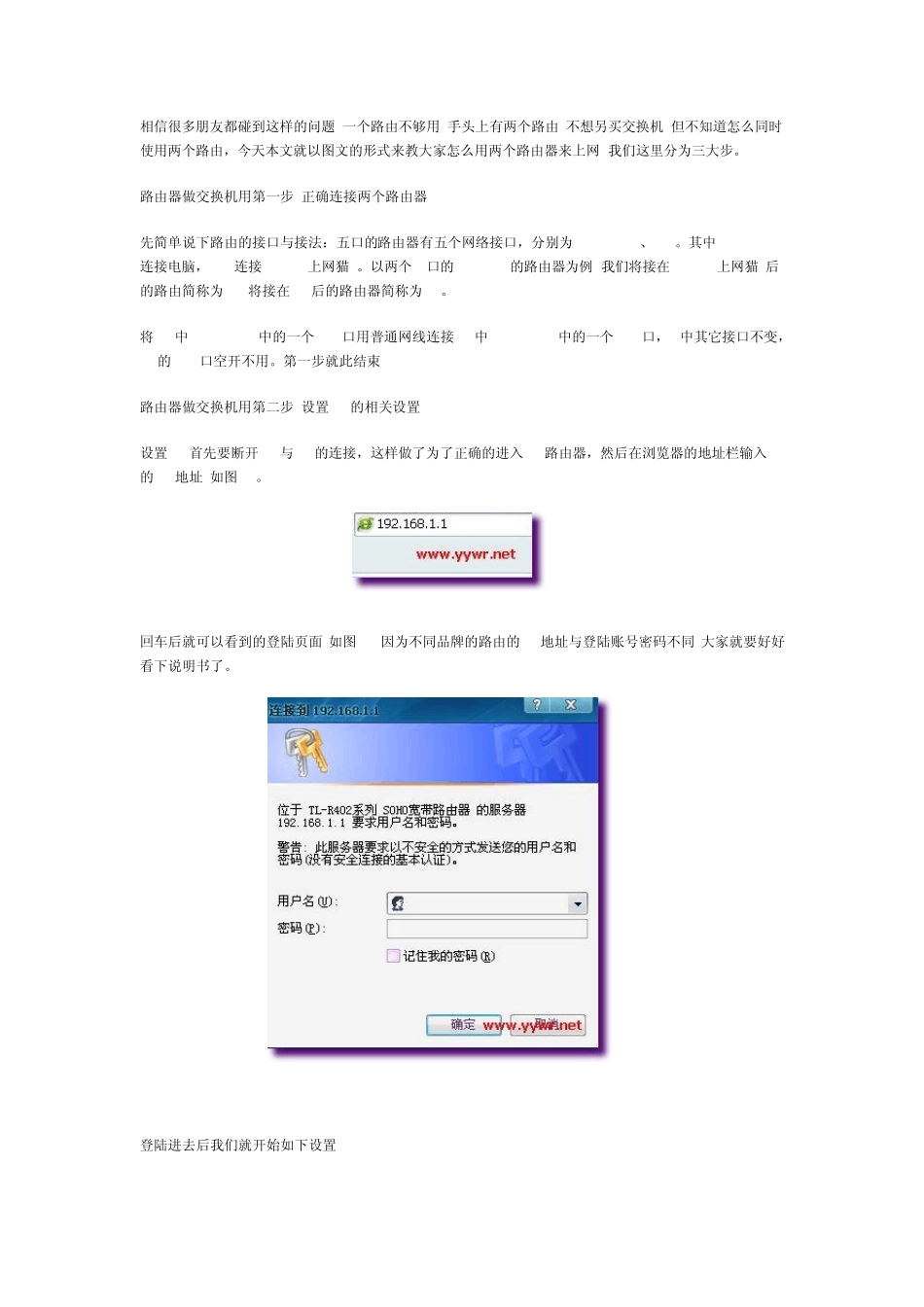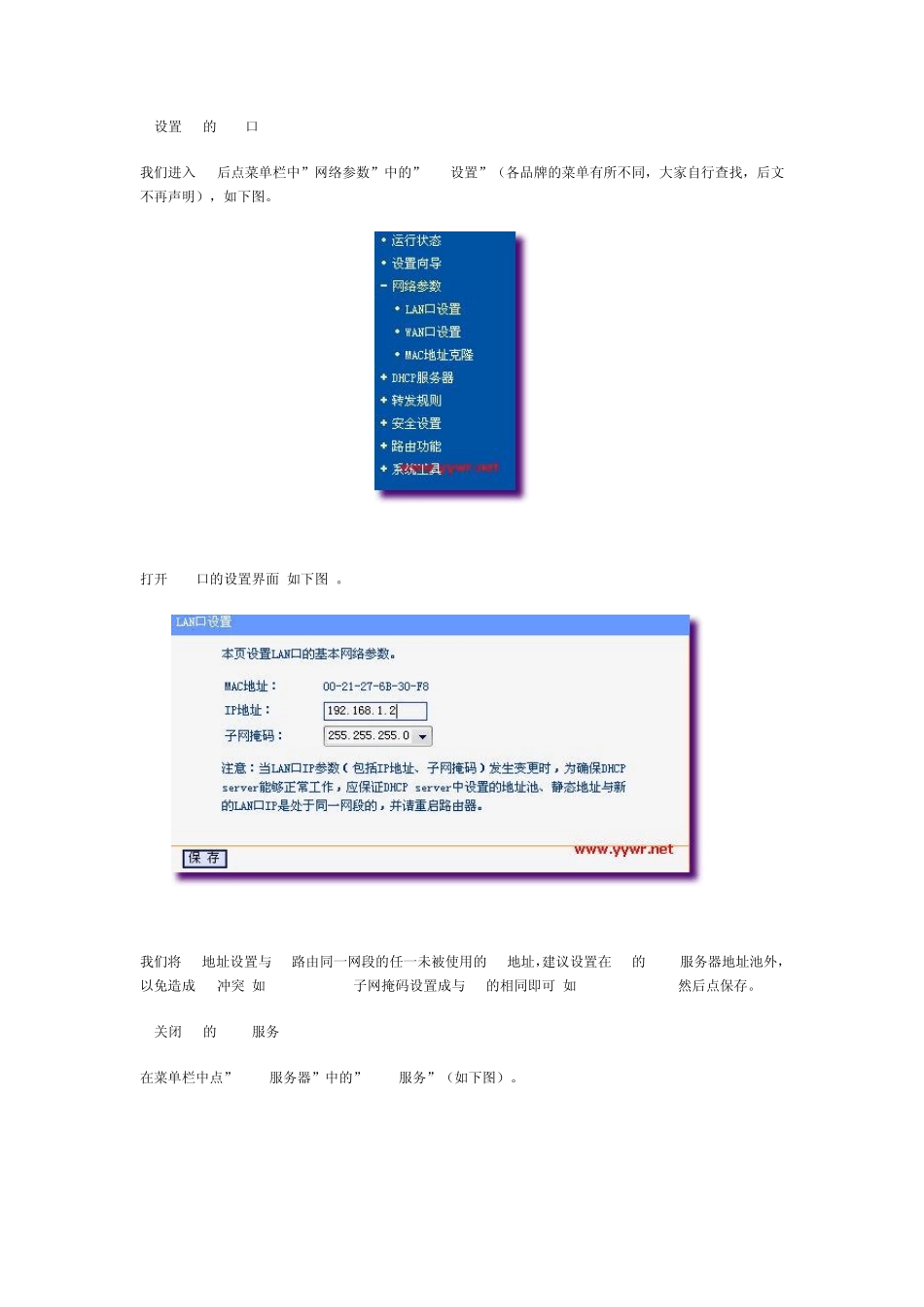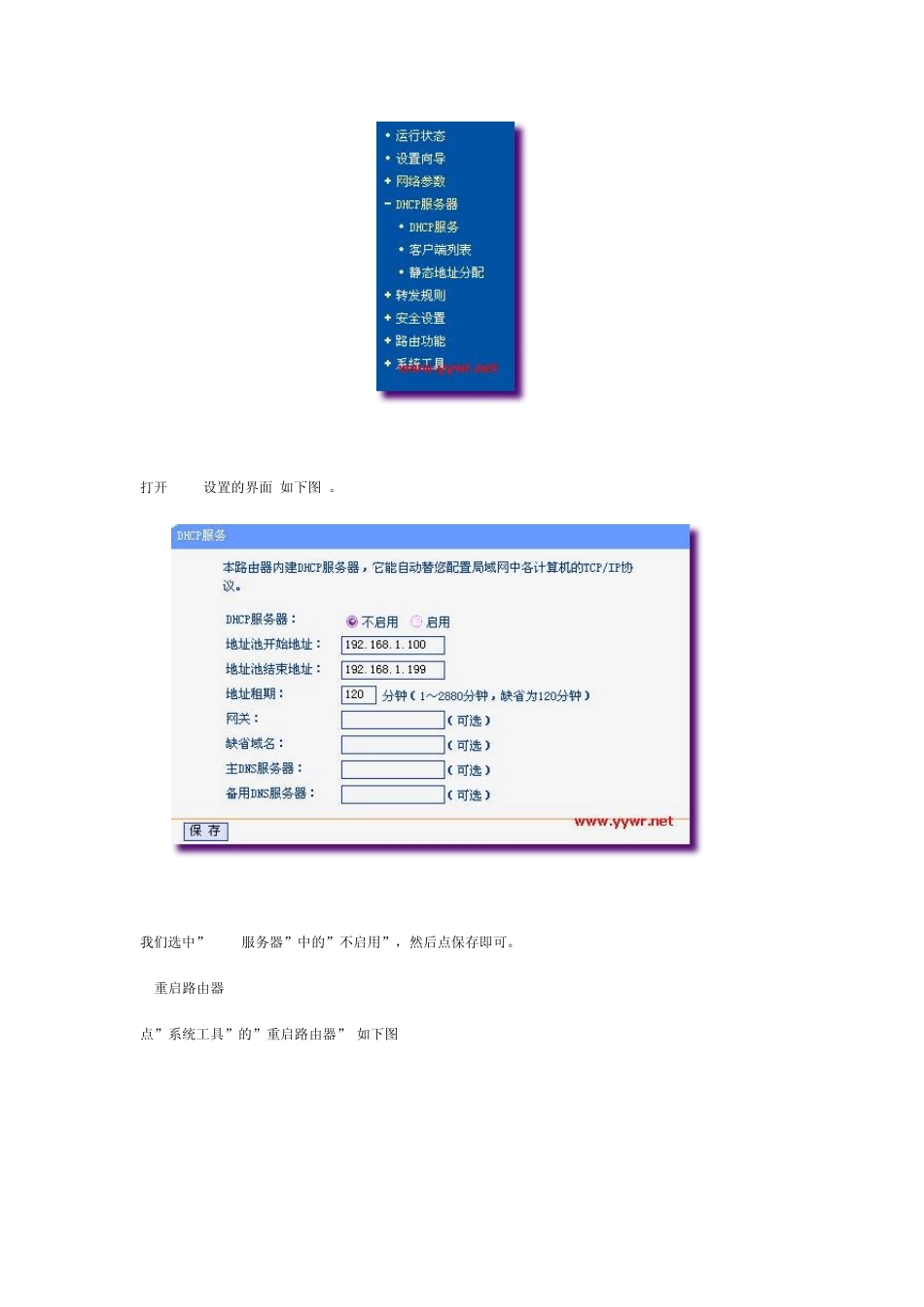相信很多朋友都碰到这样的问题:一个路由不够用,手头上有两个路由,不想另买交换机,但不知道怎么同时使用两个路由,今天本文就以图文的形式来教大家怎么用两个路由器来上网,我们这里分为三大步。 路由器做交换机用第一步:正确连接两个路由器 先简单说下路由的接口与接法:五口的路由器有五个网络接口,分别为LAN1-LAN4、WAN。其中 LAN1-LAN4连接电脑,WAN连接MODEM(上网猫)。以两个5口的TP-link的路由器为例,我们将接在 MODEM(上网猫)后的路由简称为L1,将接在 L1后的路由器简称为L2。 将 L1中 LAN1-LAN4中的一个LAN口用普通网线连接L2中 LAN1-LAN4中的一个LAN口,L1中其它接口不变,L2的WAN口空开不用。第一步就此结束 路由器做交换机用第二步:设置 L2的相关设置 设置 L2首先要断开 L1与L2的连接,这样做了为了正确的进入 L2路由器,然后在浏览器的地址栏输入 L2的IP地址(如图1)。 回车后就可以看到的登陆页面(如图2),因为不同品牌的路由的IP地址与登陆账号密码不同,大家就要好好看下说明书了。 登陆进去后我们就开始如下设置 A.设置L2的LAN口 我们进入L2后点菜单栏中”网络参数”中的”LAN设置”(各品牌的菜单有所不同,大家自行查找,后文不再声明),如下图。 打开 LAN口的设置界面(如下图)。 我们将 IP地址设置与 L1路由同一网段的任一未被使用的IP地址,建议设置在 L1的DHCP服务器地址池外,以免造成 IP冲突,如 192.168.1.2,子网掩码设置成与 L1的相同即可,如 255.255.255.0,然后点保存。 B.关闭 L2的DHCP服务 在菜单栏中点”HDCP服务器”中的”HDCP服务”(如下图)。 打开DHCP设置的界面(如下图)。 我们选中”DHCP服务器”中的”不启用”,然后点保存即可。 C.重启路由器 点”系统工具”的”重启路由器”(如下图) 打开重启路由器的界面(如下图) 我们点那个”重启路由器”按钮即可让A、B设置生效。 路由器做交换机用第三步:给电脑指定 IP地址 这里以 WindowsXP系统做演示,其它系统的设置可能不同 做好第一步与第二步后有可能可以正常使用,也可能会出现接在 L2上的电脑无法自动获取 IP地址或者经常出现不能上网的现象,而我们给每台电脑指写 IP地址可以防止这样的情况。虽然有点复杂,但在这里强烈建议大家设置 我们用鼠标右键点电脑桌面上的”网上邻居”,弹出菜单栏,我们点最下面的”属性”(如下图) 我们会进入一个网络连接的窗口,我们用鼠标右键点”地本连接”(双网卡或多网卡的用...